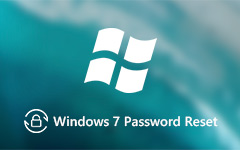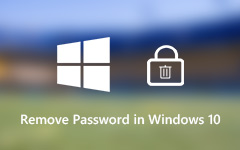Windows Surface -tabletin lukituksen avaaminen | 2 Tehokkaita ratkaisuja
Surface Pro, Microsoftin kompakti 2-in-1-laite, on mullistanut työmme ja pelimme. Yhdistämällä tabletin siirrettävyyden kannettavan tietokoneen toimivuuteen, se on ammattilaisten suosikki. Mutta mitä tapahtuu, kun huomaat, että et pääse käyttämään Surface Prota unohtuneen salasanan vuoksi? Älä huoli! Tämä kattava opas paljastaa Surface Pron lukituksen avaamisen salaisuudet ilman salasanaa. Olitpa sitten hukannut tunnistetietosi tai etsit vain helpompaa kirjautumistapaa, me autamme sinua. Tutkimme erilaisia tekniikoita tehdasasetusten palautuksesta ammattimaisen lukituksen avaustyökalun käyttöön. Lisäksi tässä viestissä on yksityiskohtaisia ohjeita ja vinkkejä Surface Pron takaisin saamiseksi. Joten jatka vierittämistä alaspäin ja opi kuinka avata Microsoft Surfacen lukitus!
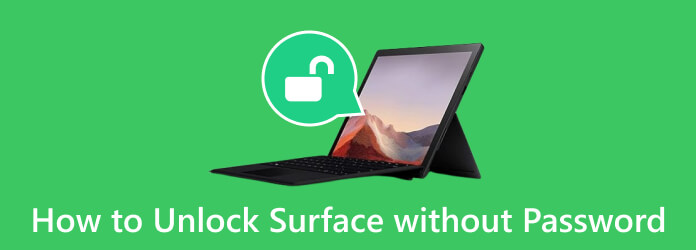
Osa 1. Surface-tabletin lukituksen avaaminen tehdasasetusten palauttamisen avulla
Lukitun Surface-tabletin avaaminen tehdasasetusten palautuksella on raju askel. Se voi kuitenkin olla tarpeen, jos olet käyttänyt kaikki muut vaihtoehdot ja olet lukittu ulos laitteestasi. Tehdasasetusten palauttaminen poistaa kaikki tiedot Surface-tabletista, joten varmista, että olet varmuuskopioinut kaikki tärkeät tiedostot ennen kuin jatkat. Tässä on vaiheittainen opas Surface Pron näytön lukituksen avaamiseen tehdasasetusten palauttamisen kautta:
Vaihe 1Aloita prosessi käynnistämällä laite. Etsi Windowsin kirjautumisnäytöstä ja napsauta sitä teho -kuvaketta oikeassa alakulmassa. Kun teet tämän, pidä siirtyminen näppäimistöltä ja rastita Käynnistä uudelleen.
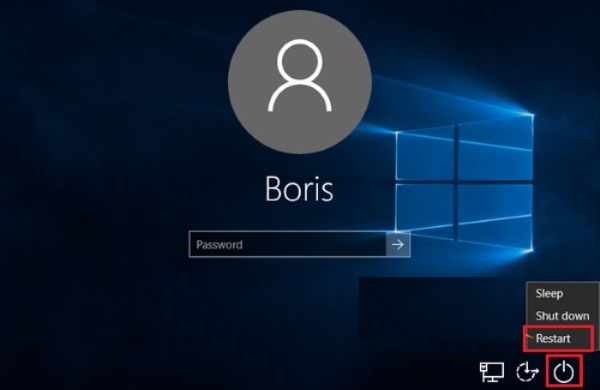
Vaihe 2Jos Surface Pro -tabletistasi puuttuu fyysinen näppäimistö, voit silti käyttää sitä siirtyminen avain. Siirry sitten Kuvaruutunäppäimistö ominaisuus Helppokäyttöohjelmat kirjautumisnäytössä.
Vaihe 3Kun Surface Pro käynnistyy uudelleen, näet näytön, jossa on useita vaihtoehtoja. Klikkaa vianmääritys ja valitse Nollaa tietokoneesi avataksesi sen ilman salasanaa.
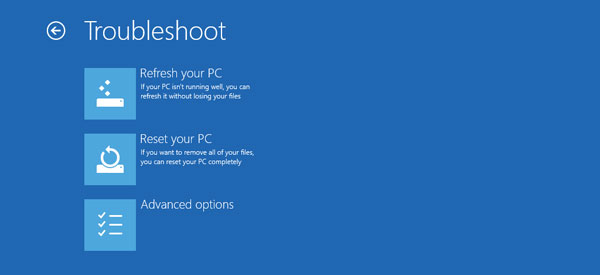
Osa 2. Salasanan palauttaminen Microsoft Surfacen lukituksen avaamiseksi
Toinen vaihtoehto Surface Pron lukituksen avaamiseen ilman salasanaa on Tipard Windows Password Reset. Se on hyvin tunnettu avaustyökalu, jossa on kaksi kätevää palautusmenetelmää. Voit esimerkiksi luoda salasanan nollauksen DVD-/CD-levylle ja USB-muistitikulle mieltymystesi ja laitteiston saatavuuden mukaan. Lisäksi tämä vankka työkalu on yhteensopiva kaikkien uusimpien Windows-käyttöjärjestelmien kanssa. Näitä ovat Windows 10, Windows 8.1 ja Windows 7, mikä varmistaa, että se voi auttaa monenlaisia käyttäjiä.
Lisäksi ohjelmisto tukee erilaisia kiintolevyjä, kuten IDE, SATA, SAS, 1394 ja paljon muuta. Tämä tekee siitä mukautuvan erilaisiin tietokonekokoonpanoihin. Varmista kuitenkin, että Surface Pro toimii Intel-suorittimen kanssa, koska ohjelmisto tukee vain tätä prosessoria.
Vaihe 1Asenna Surface Pro Unlocker
Paikanna ensimmäistä vaihetta varten Ilmainen lataus -painiketta ja napsauta sitä tallentaaksesi työkalun asennusohjelman toiselle saatavilla olevalle tietokoneelle. Suorita hetken kuluttua asennusohjelma ja noudata valintaikkunassa olevia ohjeita, jotta ohjelmisto pysyy valmiina.
Vaihe 2Polta salasanan palautus
Kun olet asentanut Surface Pron unlockerin, käytä haluamaasi levyä, kuten CD-, DVD- tai USB-asemaa, ja aseta se tietokoneeseen. Valitse sitten vastaava Windowsin käynnistyslevy työkalun käyttöliittymästä ja odota polttoprosessin päättymistä. Kun se on päättynyt, poista levy ja jatka alla.
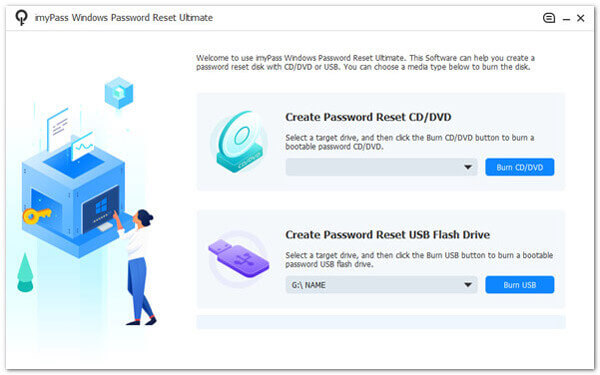
Vaihe 3Aseta levy Surface Prohon
Aseta levy lukittuun Surface-laitteeseen. Sinun on käynnistettävä Surfacen käynnistysprosessi valmistelemallasi levyllä. Suorita tämä seuraavasti: sammuta laitteesi. Paina sitten ja pidä painettuna Volume Down ja teho painikkeita samanaikaisesti. Laitteesi pitäisi aloittaa käynnistyssarja levyltä sen jälkeen, kun olet valinnut vastaavan vaihtoehdon Käynnistys valikko.
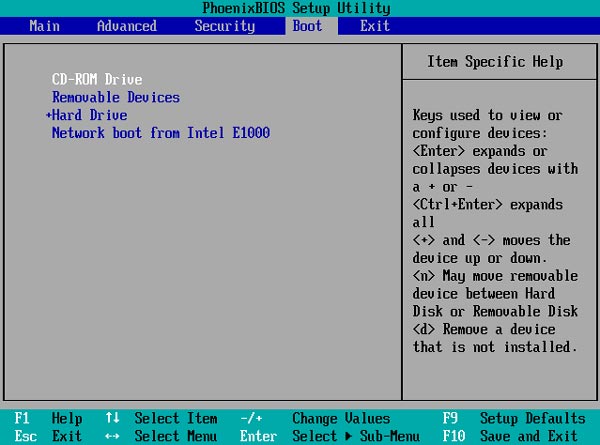
Vaihe 4Palauta Surface Pron salasana
Onnistuneen käynnistyksen jälkeen levyltä näet luettelon linkitetyistä tileistä. Valitse siis tili, jonka salasanan haluat nollata. Voit nollata tai poistaa Windowsin salasanan napsauttamalla Nollaa salasana -painiketta aloittaaksesi kuinka nollata kannettava tietokone prosessiin.
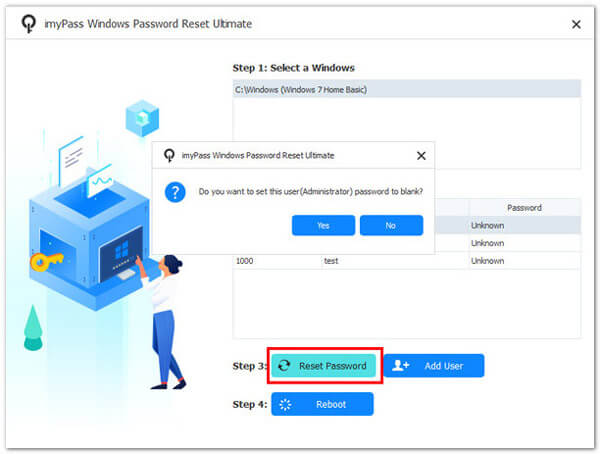
Vaihe 5Käynnistä Surface Pro ja Access Data uudelleen
Viimeistä vaihetta varten käynnistä Surface Pro uudelleen. Kun se on avattu, voit käyttää sitä ilman salasanaa. Voit navigoida tiedostoihisi ja nähdä, että kaikki tiedot eivät katoa. Näin voit avata Surface Pro 4:n ilman näppäimistöä.
Bonusvinkki: Microsoft Surfacen täydellinen yleiskatsaus
Microsoft Surface Pro, joka esiteltiin ensimmäisen kerran vuonna 2013, merkitsi vallankumouksellista muutosta kannettavassa tietokoneessa. Aiemmasta Microsoft Surface RT:stä kehittynyt se vakiinnutti asemansa johtavana 2-in-1 tabletin ja kannettavan tietokoneen hybridinä. Vuosien saatossa seuraavat sukupolvet ovat nähneet suunnitteluun, suorituskykyyn ja ohjelmistoihin parannuksia, mikä on vahvistanut asemaansa ammattilaisten ja luovien ammattilaisten monipuolisena työkaluna.
Muut ominaisuudet:
- • Se voi siirtyä saumattomasti tablet- ja kannettavan tietokoneen tilojen välillä.
- • Laitteessa on tarkat kuvat ja kosketusnäyttöominaisuudet yksityiskohtaista työtä varten.
- • Se on luotettava tarkkaan muistiinpanojen tekemiseen ja piirtämiseen reagoivalla kynällä.
- • Surface Pro tukee kokoonpanoja, mukaan lukien Intel-prosessorit, jotka vastaavat erilaisiin laskentatarpeisiin.
Osa 3. Usein kysytyt kysymykset Microsoft Surfacen lukituksen avaamisesta
Onko mahdollista avata Microsoft Surface Pro ilman tietojen menettämistä?
Microsoft Surface Pron lukituksen avaamiseen ilman salasanaa liittyy yleensä tietojen menetystä. Voit kuitenkin minimoida tietojen menetyksen käyttämällä kolmannen osapuolen lukituksen avainta tai hakemalla ammattiapua. Tietojen säännöllinen varmuuskopiointi on tärkeää, jotta vältytään merkittävältä menetykseltä, jos salasana unohtuu.
Voinko avata Surfacen lukituksen sormenjäljellä?
Monet Surface-mallit tarjoavat kehittyneitä biometrisiä todennusvaihtoehtoja, kuten kasvojentunnistuksen tai sormenjälkitunnistimen. Nämä huippuluokan ominaisuudet lisäävät turvallisuutta ja käyttömukavuutta, minkä ansiosta voit avata Surfacen. Jos et kuitenkaan määrittänyt näitä ominaisuuksia, et voi käyttää niitä laitteen lukituksen avaamiseen, kun unohdat salasanasi.
Mitä tehdä, jos en pääse käyttämään Surfaceani ilman salasanan palautusvaihtoehtoja?
Tällaisissa tapauksissa saatat joutua palauttamaan tehdasasetukset poistamalla kaikki tiedot laitteestasi, mukaan lukien salasana. Varmista siis, että sinulla on aina varmuuskopiot tiedostoistasi, jotta et menetä niitä, jos sinun on käytettävä tätä menetelmää.
Kuinka avata Surface ilman Internet-yhteyttä salasanan nollausta varten?
Jotkut salasanan palautustavat voivat olla käytettävissä vain Internet-yhteyden kanssa. Tällaisissa tapauksissa varmista, että laitteesi on yhteydessä Internetiin, tai harkitse muita lukituksen avausvaihtoehtoja.
Onko mahdollista avata varastettu tai kadonnut pintalaite?
Microsoft tarjoaa ominaisuuksia, kuten Find My Device, Surfacen etäpaikantamiseen, lukitsemiseen tai tyhjentämiseen. Voit myös oppia miten Windows 7 tehdasasetukset palautetaan jos Surface-laitteessasi on Windows 7. Microsoft Surface -kannettavan lukituksen avaaminen ilman asianmukaista omistusta ja valtuutusta voi kuitenkin olla laitonta.
Yhteenveto
Kun tiedät kaikki yksityiskohdat, jotka sinun on tiedettävä Surface Pron lukituksen avaamiseksi ilman salasanaa, sinun on aika päättää, mikä sopii tarpeisiisi. Tämä artikkeli on tarjonnut arvokkaita oivalluksia erilaisista lukituksen avausmenetelmistä. Olemme tutkineet tarpeisiisi sopivia ratkaisuja. Kaikki vinkit ovat hyvin kuratoituja tehdasasetusten palautuksesta ammattimaiseen lukituksen avausohjelmistoon. Lisäksi Surface Pron, sen laitteiston ja suojausominaisuuksien täydellisten yksityiskohtien ymmärtäminen on välttämätöntä tehokkaan vianmäärityksen kannalta. Tämän tiedon avulla olet hyvin varusteltu selviytymään kaikista tilanteista, jotka vaativat lukituksen avaamisen. Siitä ei siis ole enää kysymystä kuinka avaan pinnan lukituksen ilman salasanaa?